SportStreamSearch (09.15.25)
Che cos'è SportStreamSearch?SportStreamSearch è una di quelle estensioni browser gratuite che sembrano piacevoli alla vista, solo per ingannarti una volta che fai clic e segui. Sebbene affermi di essere un guru dello sport che offre le ultime notizie relative allo sport in modo più conveniente, si scopre che è solo un falso con caratteristiche di dirottamento del browser. Questa estensione fuorviante di Google Chrome mira a modificare i risultati della ricerca web, reindirizzando gli utenti a siti sponsorizzati per il loro guadagno monetario. Il programma è progettato per modificare le configurazioni di Chrome in sportstream-search.com.
È comune tra gli utenti di Internet scaricare inconsapevolmente determinati programmi come SportStreamSearch. Ciò è dovuto alla mancanza di misure di protezione applicate dagli individui durante la navigazione in Internet. Programmi come SportStreamSearch sono classificati come PUP/PUA (Programma o applicazione potenzialmente indesiderata). I programmi sono presentati come autentici nella maggior parte dei casi solo per comportarsi male una volta installati. Pertanto, si consiglia di condurre prima un'analisi dettagliata di un particolare programma se non si ha familiarità con un determinato programma prima di scaricarlo o installarlo.
Cosa fa SportStreamSearch?Una volta installato sul tuo sistema, prende il posto del tuo browser predefinito inserendo l'URL sportstream-search.com come motore di ricerca predefinito, home page e la nuova scheda per garantire che gli utenti arrivino su di esso ogni volta che aprono il browser o scheda o eseguire query di ricerca. A peggiorare le cose, sportstream-search.com non è un motore di ricerca legittimo in quanto non genera risultati indipendenti per gli input di ricerca. Mostra solo i risultati generati da Yahoo. Quindi, invece di offrire i suoi risultati unici, reindirizza inconsciamente gli utenti a search.yahoo.com.
Ecco altre cose che SportStreamSearch fa:
- SportStreamSearch induce gli utenti a credere che è un motore di ricerca che offre notizie o informazioni reali originariamente imgd.
- Qualsiasi input di ricerca viene reindirizzato a un motore di ricerca Yahoo.
- Nulla di SportStreamSearch è ciò che dovrebbe essere un motore di ricerca, il programma funziona principalmente come intermediario tra il navigatore e il motore di ricerca Yahoo.
- SportStreamSearch è classificato come PUP e dovresti eliminarlo completamente.
Vale la pena ricordare che la natura dei browser hijacker è quella di mantenere le impostazioni bloccate in modo che l'utente non sia in grado di cambiali. Ciò significa che se vuoi impedire a sportstream-search.com di essere il tuo motore di ricerca predefinito, devi prima sbarazzarti del dirottatore del browser SportStreamSearch. Inoltre, uno dei motivi principali per cui non dovresti tenere app come SportStreamSearch nel tuo sistema è dovuto alle violazioni della sicurezza che impongono. I dirottatori del browser tendono a tenere traccia delle tue attività online, raccogliere dati relativi al tuo comportamento online, nonché acquisire informazioni sensibili, inclusi dettagli bancari, password, ecc. I dati raccolti vengono quindi utilizzati in modo improprio dagli sviluppatori, vendendoli a terzi come come criminali informatici.
È probabile che tale comportamento causi danni all'utente in quanto può affrontare problemi con la privacy online, potenzialmente perdere le proprie finanze o persino farsi rubare l'identità. Pertanto, ti consigliamo di agire immediatamente nel momento in cui ti rendi conto che il tuo browser è stato dirottato per evitare di perdere i tuoi dati sensibili. Mantieni la sicurezza online e scopri di più sui dirottatori del browser.
Come hai ottenuto SportStreamSearch?Spesso, gli utenti di computer finiscono con un browser hijacker per essere stati ingannati nel pensare che funzionerà come pubblicizzato. A volte, lo installano inconsapevolmente. Quest'ultimo è comune agli utenti a cui piace scaricare aggiornamenti software o programmare file eseguibili da siti di distribuzione di software non affidabili. Questi siti tendono a raggruppare programmi dannosi insieme a quelli legittimi, inducendo l'utente a installarli contemporaneamente. Come misura protettiva, gli utenti possono scegliere di rifiutare l'installazione di app in bundle. Ma per farlo, devono selezionare i processi di installazione personalizzati o avanzati. Tuttavia, la maggior parte degli utenti preferisce il processo di installazione rapida o automatica in quanto non richiede molto input umano. Tuttavia, l'installazione Express è progettata per installare tutto, inclusi i programmi in bundle, finendo quindi con programmi dannosi come SportStreamSearch.
Come rimuovere SportStreamSearch.Anche se può sembrare impossibile sbarazzarsi del dirottatore del browser sportstream-search.com, abbiamo le spalle. Per cominciare, devi investire in uno strumento di sicurezza anti-malware affidabile e affidabile. Questo ti aiuterà a sbarazzarti non solo della superficie del problema, ma anche della causa principale. Ecco come rimuovere SportStreamSearch in modo permanente dal tuo computer.
Istruzioni per la rimozione di SportStreamSearchCome rimuovere SportStreamSearch da Google ChromePer rimuovere completamente SportStreamSearch dal tuo computer, devi annullare tutte le modifiche su Google Chrome, disinstallare i sospetti estensioni, plug-in e componenti aggiuntivi aggiunti senza la tua autorizzazione.
Segui le istruzioni di seguito per rimuovere SportStreamSearch da Google Chrome:
1. Elimina i plugin dannosi.Avvia l'app Google Chrome, quindi fai clic sull'icona del menu nell'angolo in alto a destra. Scegli Altri strumenti > Estensioni. Cerca SportStreamSearch e altre estensioni dannose. Evidenzia queste estensioni che desideri disinstallare, quindi fai clic su Rimuovi per eliminarle. 109061
2. Ripristina le modifiche alla tua home page e al motore di ricerca predefinito.Fai clic sull'icona del menu di Chrome e seleziona Impostazioni. Fai clic su All'avvio, quindi seleziona Apri una pagina specifica o un insieme di pagine. Puoi impostare una nuova pagina o utilizzare pagine esistenti come home page. 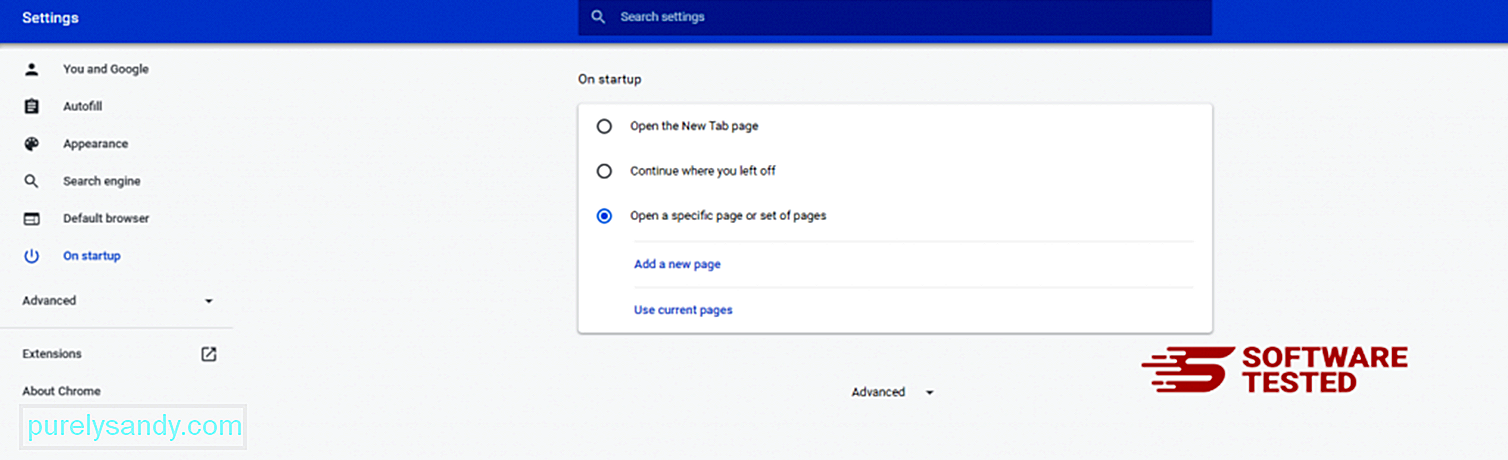
Torna all'icona del menu di Google Chrome e scegli Impostazioni > Motore di ricerca, quindi fai clic su Gestisci motori di ricerca. Vedrai un elenco di motori di ricerca predefiniti disponibili per Chrome. Elimina qualsiasi motore di ricerca che ritieni sospetto. Fai clic sul menu a tre punti accanto al motore di ricerca e fai clic su Rimuovi dall'elenco. 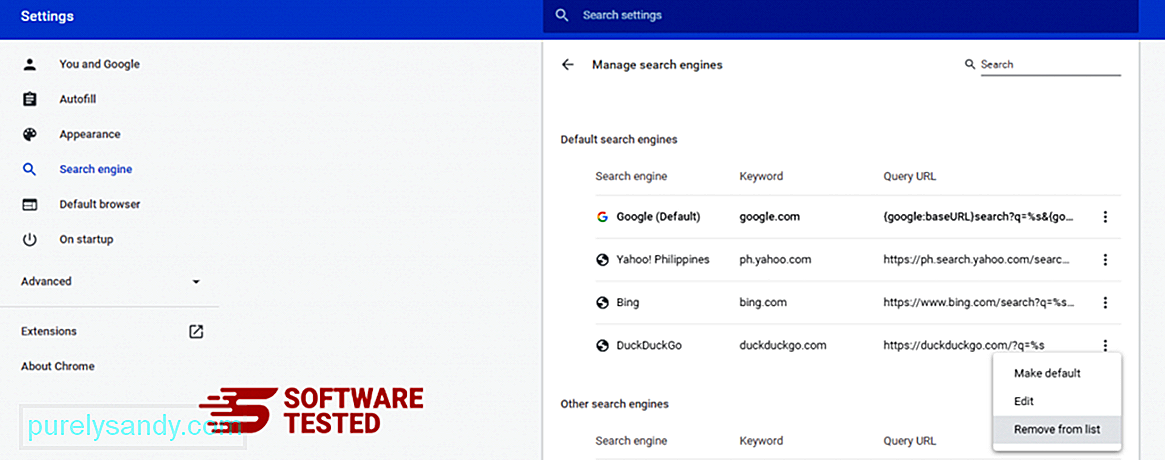
Fai clic sull'icona del menu situata in alto a destra nel browser e scegli Impostazioni. Scorri verso il basso fino alla fine della pagina, quindi fai clic su Ripristina le impostazioni predefinite originali in Ripristina e pulisci. Fai clic sul pulsante Ripristina impostazioni per confermare l'azione. 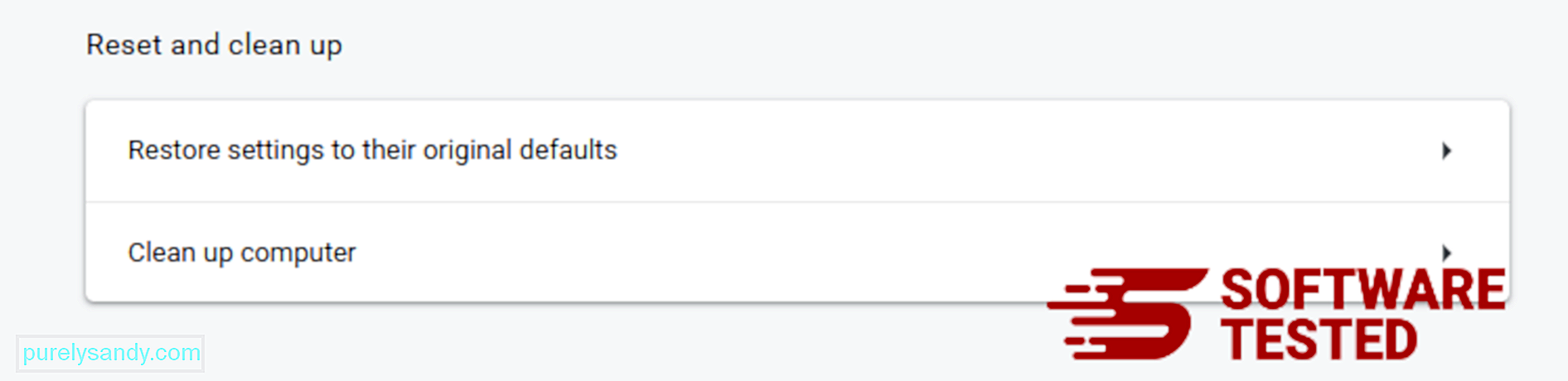
Questo passaggio ripristinerà la pagina iniziale, la nuova scheda, i motori di ricerca, le schede bloccate e le estensioni. Tuttavia, i tuoi segnalibri, la cronologia del browser e le password salvate verranno salvate.
Come eliminare SportStreamSearch da Mozilla FirefoxProprio come altri browser, il malware tenta di modificare le impostazioni di Mozilla Firefox. Devi annullare queste modifiche per rimuovere tutte le tracce di SportStreamSearch. Segui i passaggi seguenti per eliminare completamente SportStreamSearch da Firefox:
1. Disinstalla le estensioni pericolose o sconosciute.Controlla se in Firefox sono presenti estensioni sconosciute che non ricordi di aver installato. C'è un'enorme possibilità che queste estensioni siano state installate dal malware. Per fare ciò, avvia Mozilla Firefox, fai clic sull'icona del menu nell'angolo in alto a destra, quindi seleziona Componenti aggiuntivi > Estensioni.
Nella finestra Estensioni, scegli SportStreamSearch e altri plugin sospetti. Fai clic sul menu a tre punti accanto all'estensione, quindi scegli Rimuovi per eliminare queste estensioni. 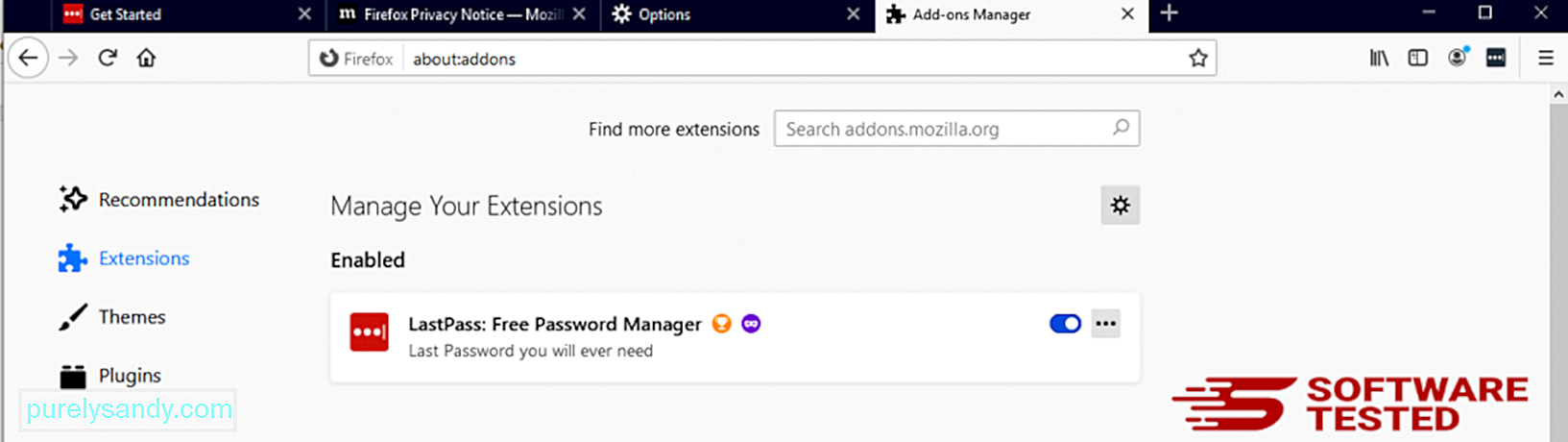
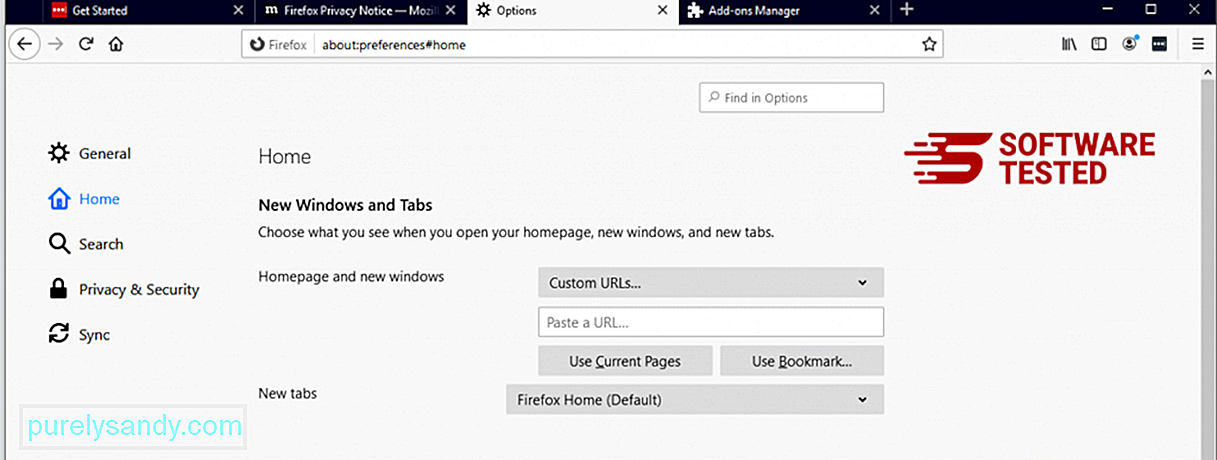
Fai clic sul menu Firefox nell'angolo in alto a destra del browser, quindi scegli Opzioni > Generale. Elimina la home page dannosa e digita il tuo URL preferito. Oppure puoi fare clic su Ripristina per passare alla home page predefinita. Fare clic su OK per salvare le nuove impostazioni.
3. Ripristina Mozilla Firefox.Vai al menu Firefox, quindi fai clic sul punto interrogativo (Aiuto). Scegli Informazioni sulla risoluzione dei problemi. Premi il pulsante Aggiorna Firefox per riavviare il tuo browser. 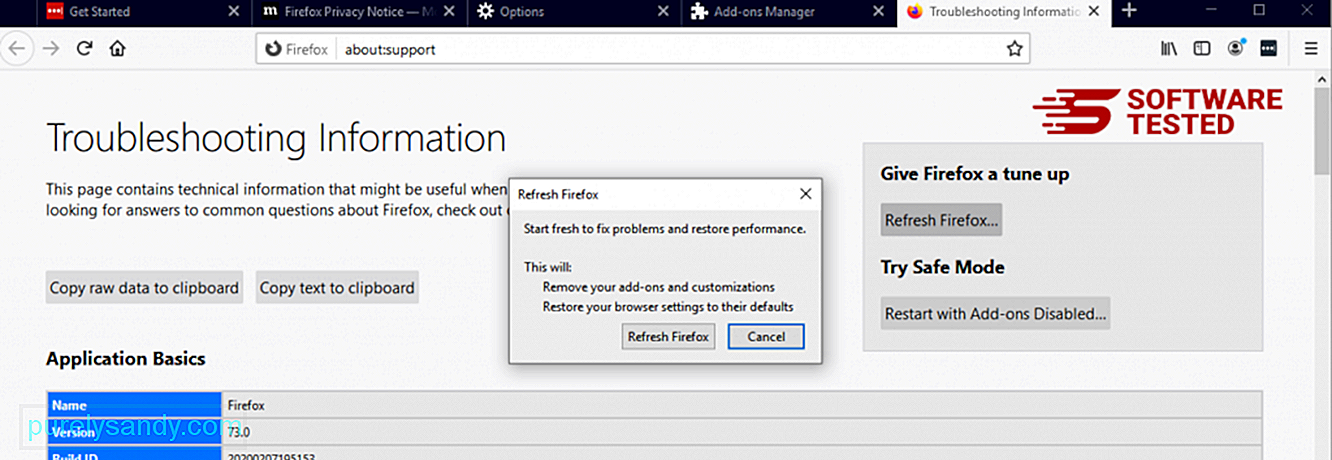
Una volta completati i passaggi precedenti, SportStreamSearch sarà completamente scomparso dal browser Mozilla Firefox.
Come sbarazzarsi di SportStreamSearch da Internet ExplorerPer garantire che il malware che hackerato il tuo browser è completamente sparito e che tutte le modifiche non autorizzate vengono annullate su Internet Explorer, segui i passaggi forniti di seguito:
1. Sbarazzati di componenti aggiuntivi pericolosi.Quando il malware dirotta il tuo browser, uno dei segni evidenti è quando vedi componenti aggiuntivi o barre degli strumenti che appaiono improvvisamente su Internet Explorer a tua insaputa. Per disinstallare questi componenti aggiuntivi, avvia Internet Explorer, fai clic sull'icona a forma di ingranaggio nell'angolo in alto a destra del browser per aprire il menu, quindi scegli Gestisci componenti aggiuntivi. 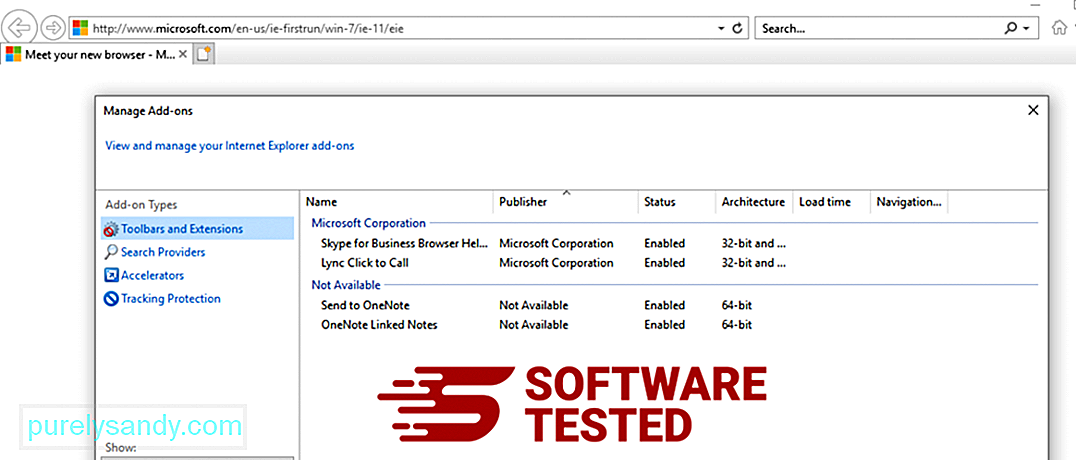
Quando vedi la finestra Gestisci componenti aggiuntivi, cerca (nome del malware) e altri plug-in/componenti aggiuntivi sospetti. Puoi disabilitare questi plug-in/componenti aggiuntivi facendo clic su Disattiva. 64390
2. Annulla le modifiche alla tua home page causate dal malware.Se improvvisamente hai una pagina iniziale diversa o il tuo motore di ricerca predefinito è stato modificato, puoi ripristinarlo tramite le impostazioni di Internet Explorer. Per fare ciò, fai clic sull'icona a forma di ingranaggio nell'angolo in alto a destra del browser, quindi scegli Opzioni Internet. 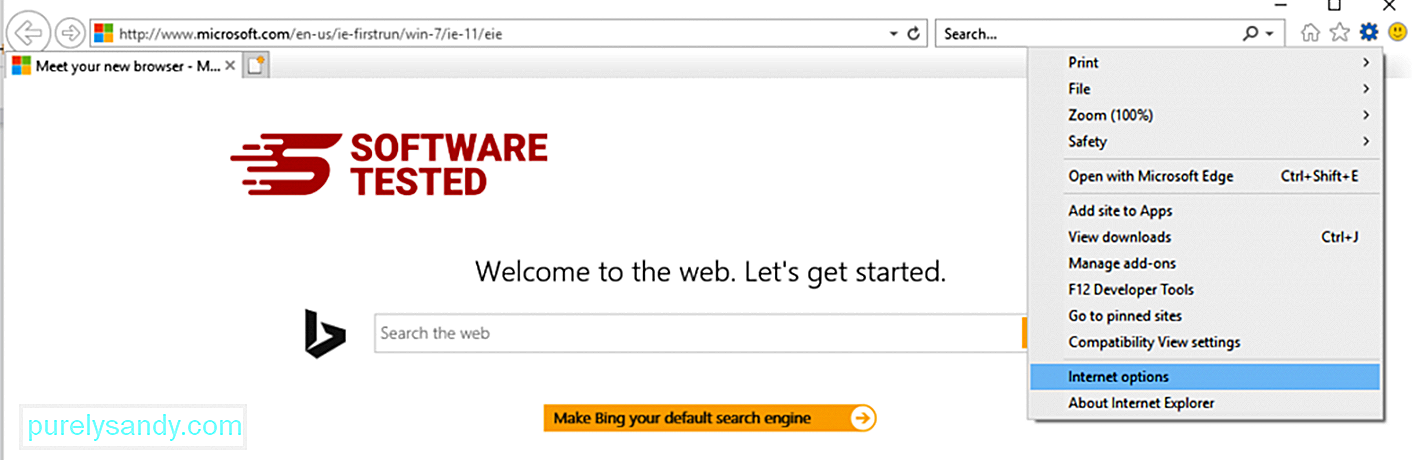
Nella scheda Generale, elimina l'URL della home page e inserisci la tua home page preferita. Fai clic su Applica per salvare le nuove impostazioni. 45558
3. Ripristina Internet Explorer.Dal menu di Internet Explorer (icona a forma di ingranaggio in alto), scegli Opzioni Internet. Fai clic sulla scheda Avanzate, quindi seleziona Ripristina. 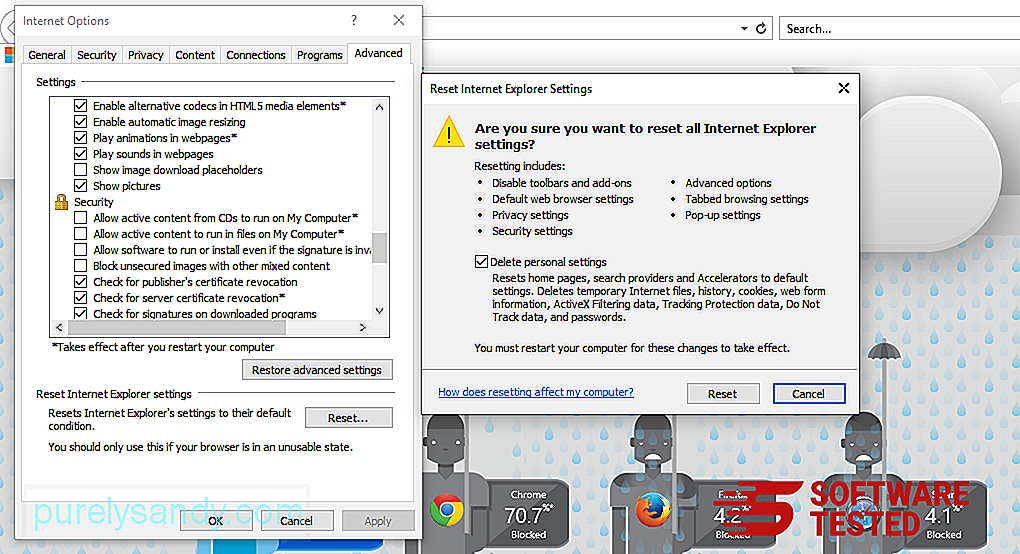
Nella finestra Reimposta, seleziona Elimina impostazioni personali e fai nuovamente clic sul pulsante Ripristinaper confermare l'azione.
Come fare per Disinstalla SportStreamSearch su Microsoft EdgeSe sospetti che il tuo computer sia stato infettato da malware e pensi che il tuo browser Microsoft Edge sia stato interessato, la cosa migliore da fare è reimpostare il browser.
Qui sono due modi per ripristinare le impostazioni di Microsoft Edge per rimuovere completamente tutte le tracce di malware sul tuo computer. Fare riferimento alle istruzioni di seguito per ulteriori informazioni.
Metodo 1: ripristino tramite Impostazioni Edge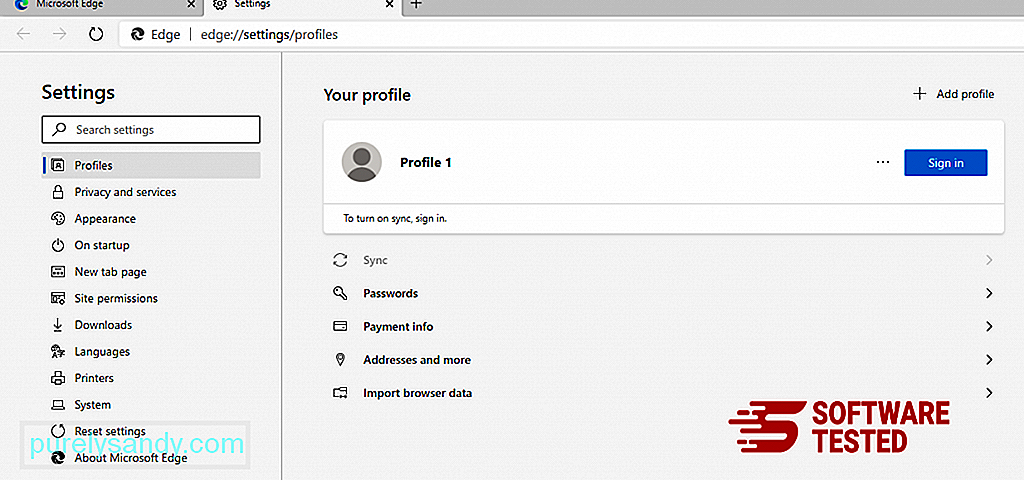
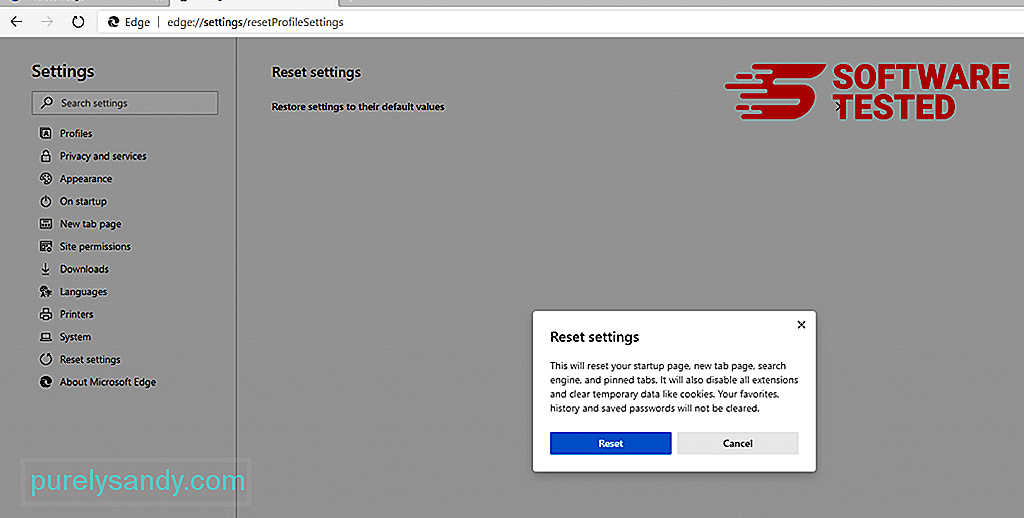
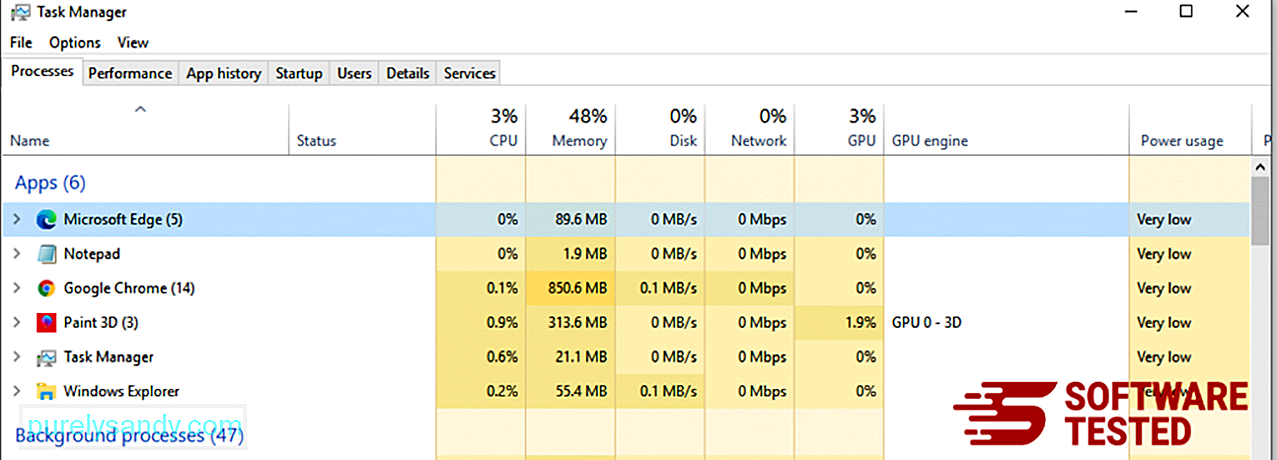
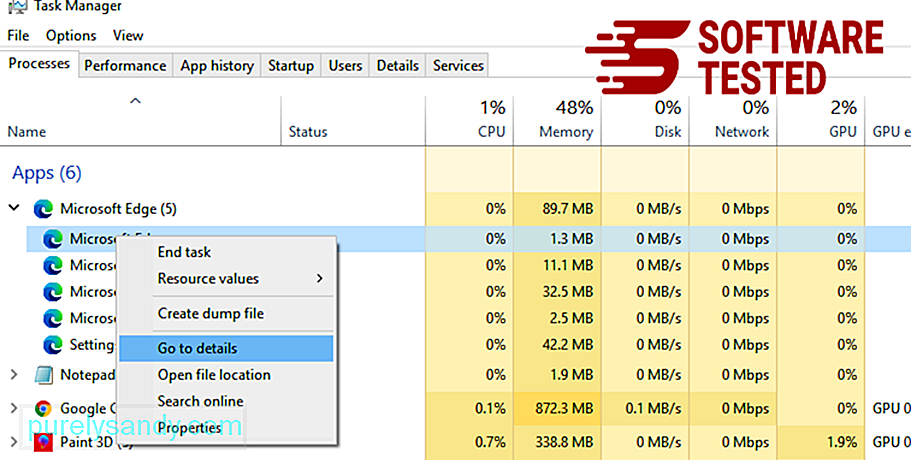
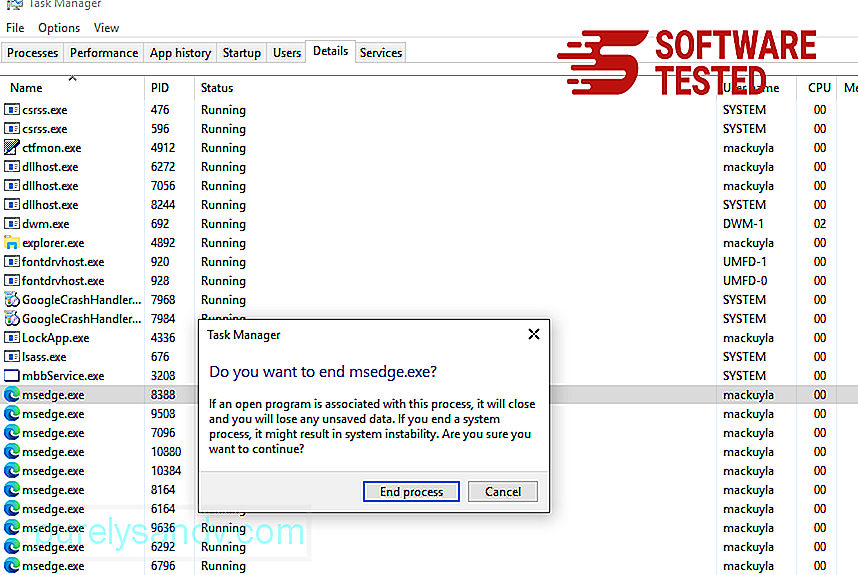
Un altro modo per ripristinare Microsoft Edge è usando i comandi. Questo è un metodo avanzato estremamente utile se la tua app Microsoft Edge continua a bloccarsi o non si apre affatto. Assicurati di eseguire il backup dei dati importanti prima di utilizzare questo metodo.
Ecco i passaggi per farlo:
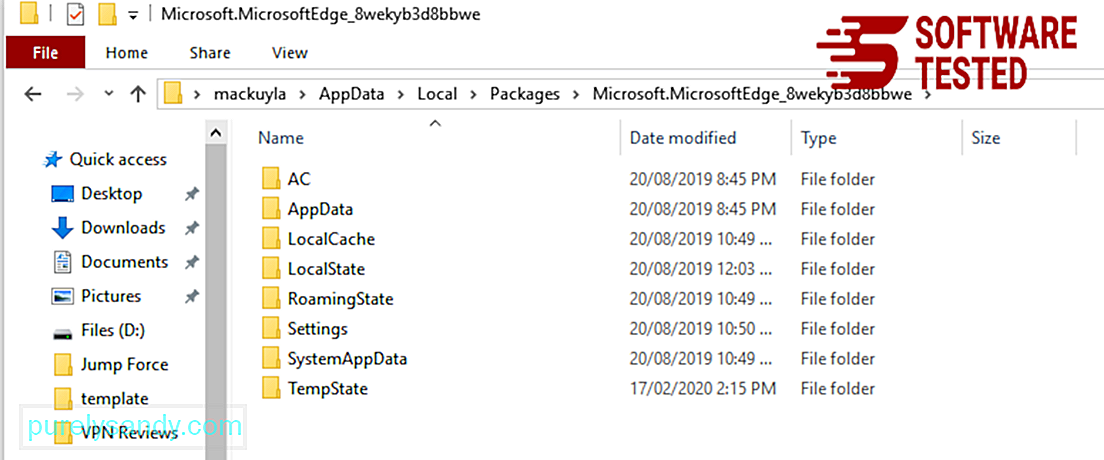
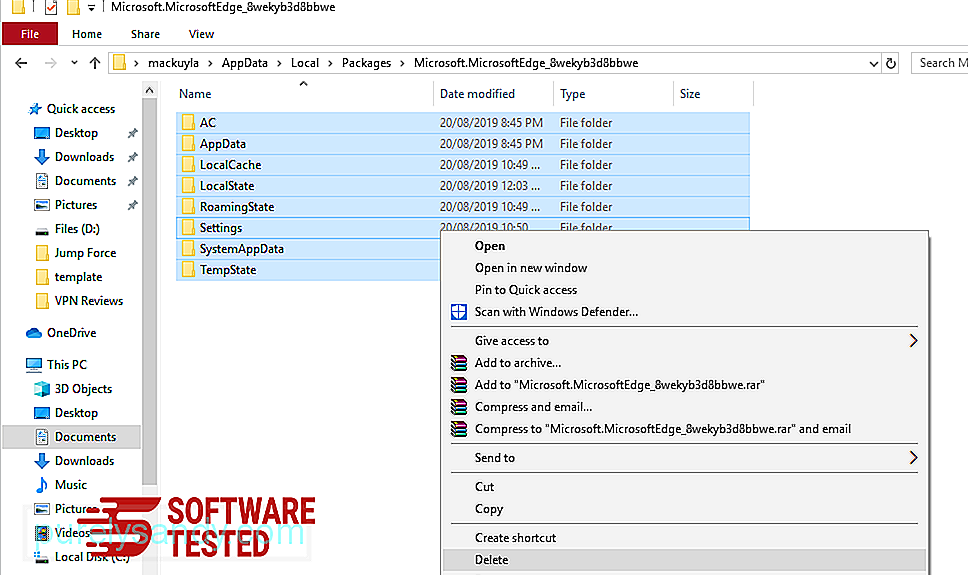
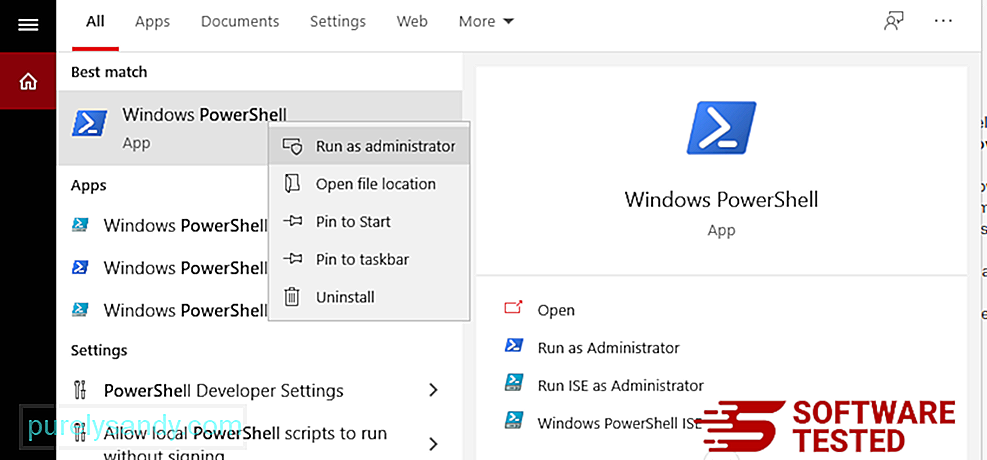
Get-AppXPackage -AllUsers -Name Microsoft.MicrosoftEdge | Per ogni {Add-AppxPackage -DisableDevelopmentMode -Register $($_.InstallLocation)\AppXManifest.xml -Verbose} 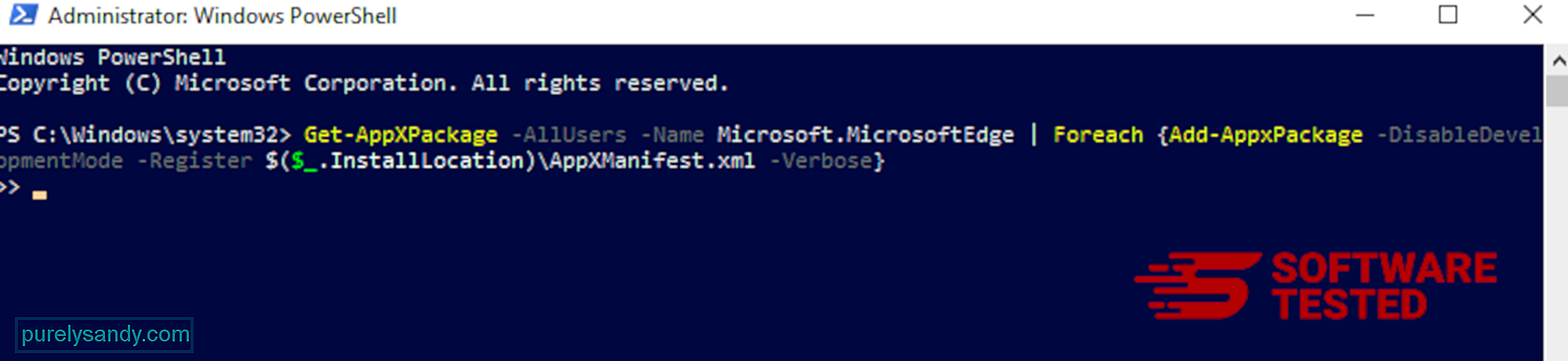
Il browser del computer è uno dei principali obiettivi del malware: modifica delle impostazioni, aggiunta di nuove estensioni e modifica del motore di ricerca predefinito. Quindi, se sospetti che il tuo Safari sia infetto da SportStreamSearch, questi sono i passaggi che puoi eseguire:
1. Elimina le estensioni sospetteAvvia il browser web Safari e fai clic su Safari dal menu in alto. Fai clic su Preferenze dal menu a discesa. 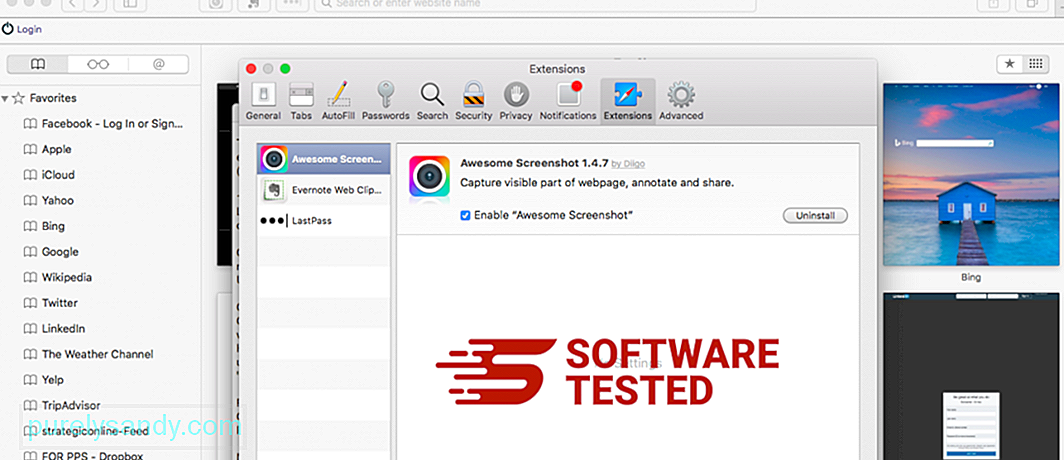
Fai clic sulla scheda Estensioni in alto, quindi visualizza l'elenco delle estensioni attualmente installate nel menu a sinistra. Cerca SportStreamSearch o altre estensioni che non ricordi di aver installato. Fai clic sul pulsante Disinstalla per rimuovere l'estensione. Fallo per tutte le tue estensioni sospette dannose.
2. Ripristina le modifiche alla tua home pageApri Safari, quindi fai clic su Safari > Preferenze. Fai clic su Generale. Controlla il campo Home page e verifica se è stato modificato. Se la tua home page è stata modificata da SportStreamSearch, elimina l'URL e digita la home page che desideri utilizzare. Assicurati di includere http:// prima dell'indirizzo della pagina web.
3. Ripristina Safari 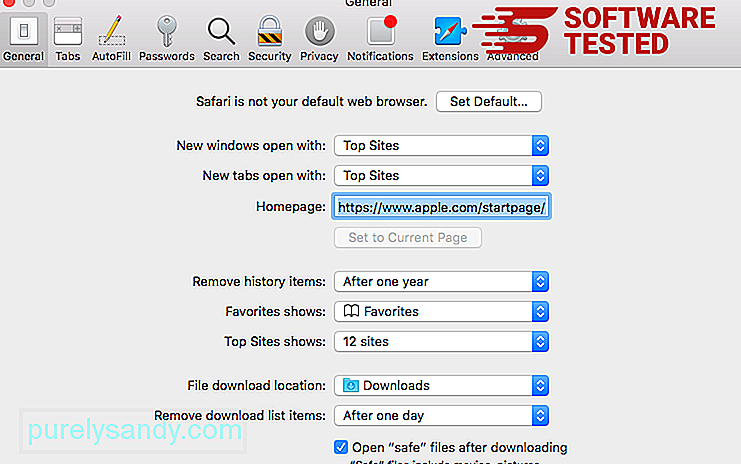
Apri l'app Safari e fai clic su Safari dal menu in alto a sinistra dello schermo. Fai clic su Ripristina Safari. Si aprirà una finestra di dialogo in cui potrai scegliere gli elementi che desideri ripristinare. Quindi, fai clic sul pulsante Ripristina per completare l'azione.
Video Youtube: SportStreamSearch
09, 2025

